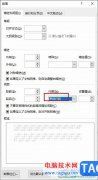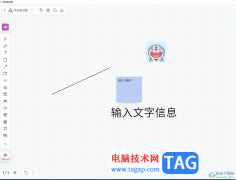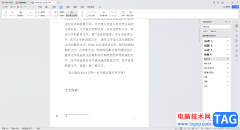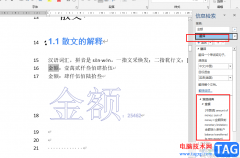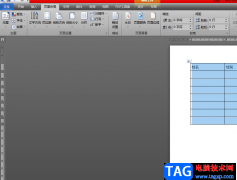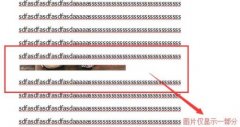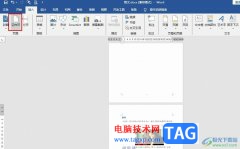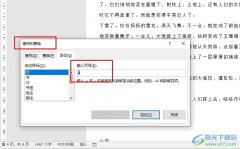word是一款由微软公司发布的文字处理工具,它可以让用户完成文档内容的编写和文档格式的修改,只要是关于文字的编辑问题,都可以在word软件中轻松解决,因此word软件成为了用户编辑文档文件的首选软件,当用户在word软件中编辑文档时,想要将其中相同的文字都统一添加上颜色,却不是很清楚具体的操作过程,其实这个问题用户可以进入到查找和替换窗口中,找到替换选项卡来设置好查找内容,接着为替换内容设置上颜色即可解决问题,详细的操作过程是怎样的呢,接下来就让小编来向大家分享一下word找出所有相同的文字并加上颜色的方法教程吧,希望用户能够从中获取到有用的经验。

方法步骤
1.用户在电脑上打开word软件,并来到文档文件的编辑页面上来进行设置
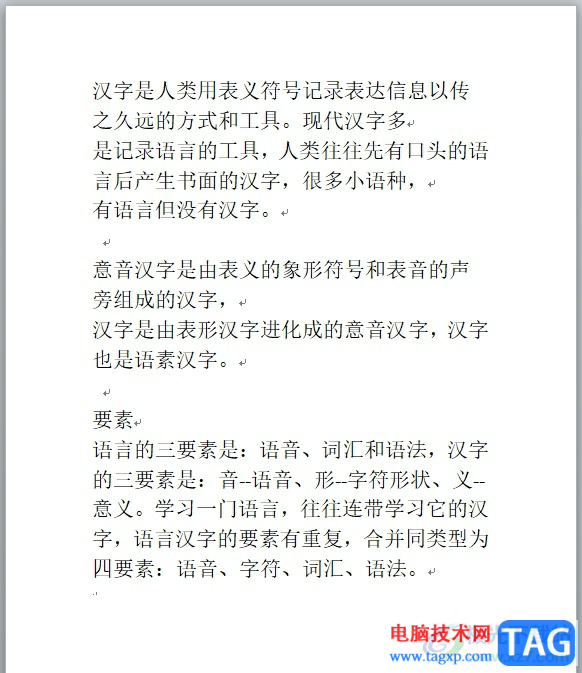
2.接着在页面上方的菜单栏中点击开始选项,将会显示出相关的选项卡,用户选择其中的替换选项

3.进入到查找和替换窗口中,用户在查找内容方框中输入需要找到的文字,然后按下左下角的更多按钮
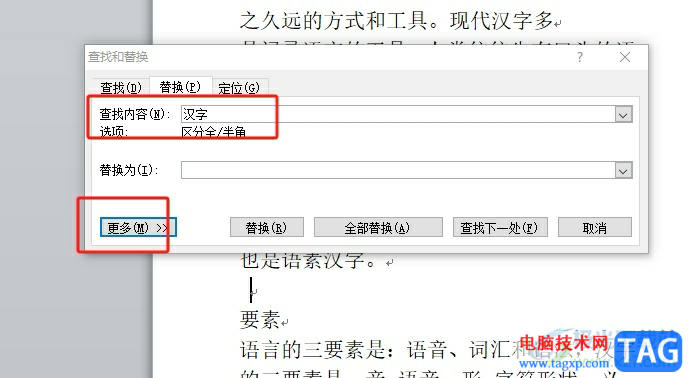
4.这时用户可以看到拓展出来的相关选项,用户需要按下格式选项,弹出下拉选项卡后选择字体选项
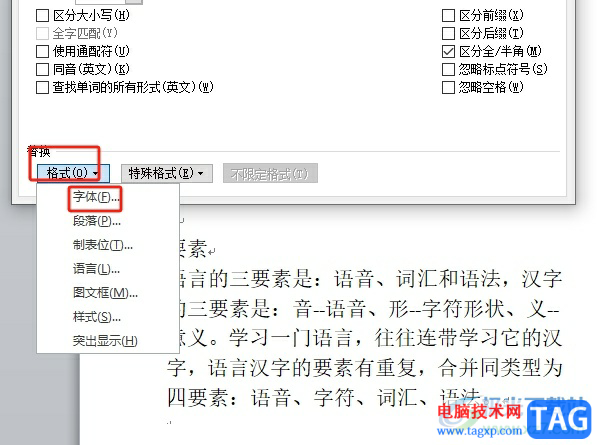
5.用户在打开的替换字体窗口中,点击所有文字板块中的字体颜色选项,弹出颜色面板后用户选择喜欢的颜色并按下确定按钮即可
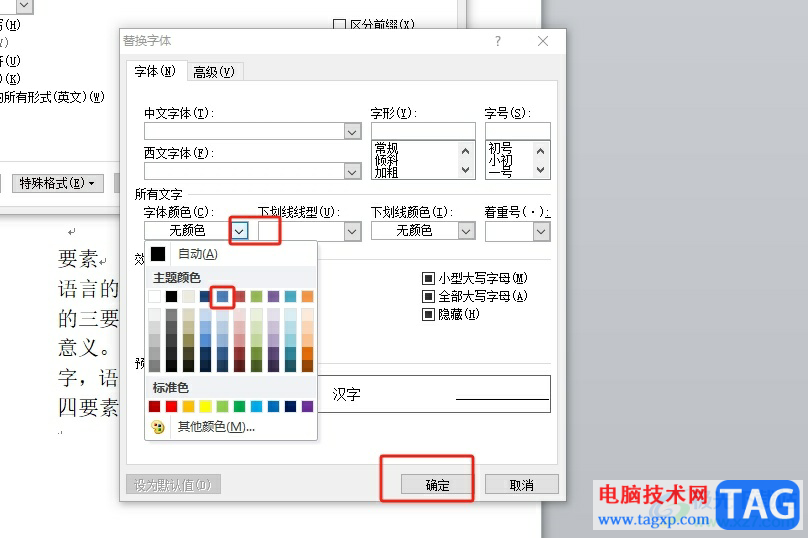
6.回到查找和替换窗口中,用户直接按下全部替换按钮就可以了
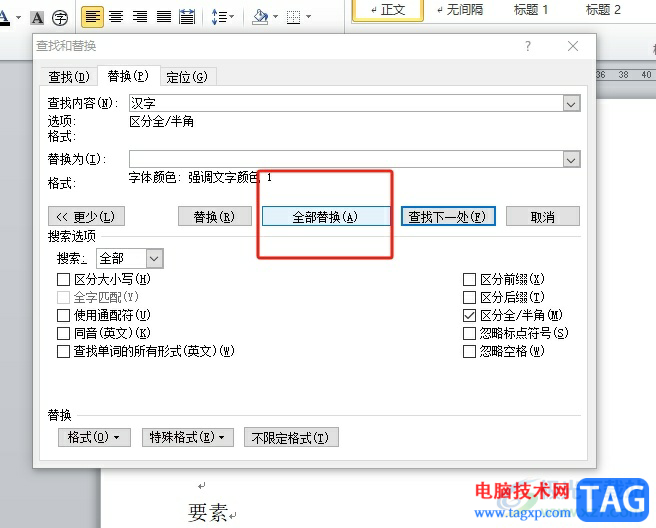
7.完成上述操作后,将会弹出提示窗口,用户直接按下确定按钮即可
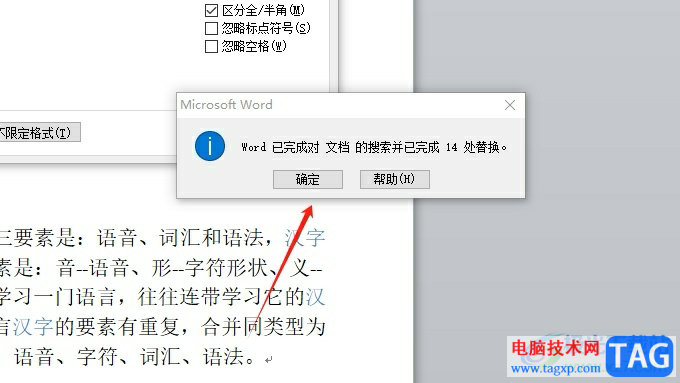
8.此时回到编辑页面上,用户就可以看到当前文档中查找出来的相同文字成功加上了颜色
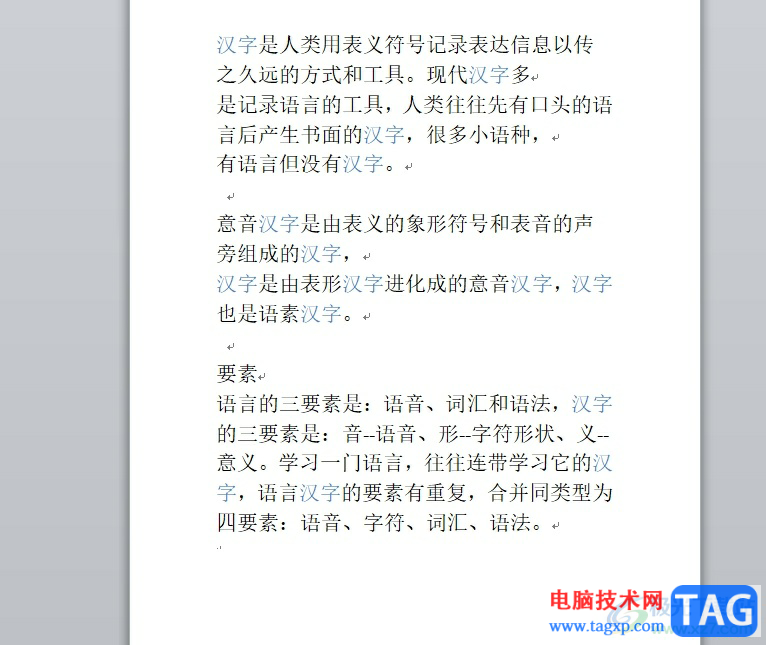
以上就是小编对用户提出问题整理出来的方法步骤,用户从中知道了只需进入到查找和替换窗口中,找到替换选项卡来依次设置相关的查找内容和替换为格式即可解决问题,方法简单易懂,因此感兴趣的用户可以跟着小编的教程操作试试看。